Ratele de schimb în configurațiile standard 1C:Enterprise 8 sunt stocate într-un tabel separat (registrul de informații Rate de schimb). Acest tabel este actualizat în mod regulat datorită sarcinii de rutină corespunzătoare (o operațiune de service pe care sistemul o realizează automat în mod regulat, conform unui program specific). Sistemul creează și activează această sarcină automat atunci când creează o bază de informații). Puteți găsi această sarcină după cum urmează:
În lista care se deschide, trebuie să selectați Sarcini de rutină și de fundal. Ca urmare, se va deschide următorul formular:
 . Vedem că sarcina este finalizată (coloana Stat), ne putem uita și la data finalizării. Făcând clic pe această linie, vom ajunge la cardul de sarcini:
. Vedem că sarcina este finalizată (coloana Stat), ne putem uita și la data finalizării. Făcând clic pe această linie, vom ajunge la cardul de sarcini:
Vedem că sarcina Inclus făcând clic pe Programa, putem vedea cât de des este executat.

Astfel, această procedură se efectuează zilnic o dată pe zi (începe nu mai devreme de ora douăsprezece). Pentru a o efectua, este necesar doar ca orice utilizator să se conecteze la program cu drepturi care sprijină executarea sarcinilor de rutină și programul va lansa sarcina automat (se rulează în cel mult un minut).
Puteți vizualiza cursurile de schimb curente în director Monede:


Dacă dintr-un motiv oarecare sarcina nu a funcționat (sau am adăugat o nouă monedă din clasificator OKși vrem să descarcăm cursuri pe el), faceți clic Descărcați cursurile de schimbîn panoul de comandă.

Bifăm valutele pentru care trebuie să descarcăm rate și indicăm perioada. După aceea, faceți clic Descărcați.
Pentru a vedea istoricul cursurilor de schimb, trebuie să deschidem tabelul în sine care stochează aceste date:

Mai întâi, în meniul de sus al programului, selectați elementul Toate funcțiile, apoi în fereastra care se deschide, extindeți ramura Registre de informații si gasim Rate de schimb, selectați-l și deschideți formularul de set de înregistrări pentru acest registru.

Putem lucra cu lista care se deschide ca la oricare alta din sistem (cauta si filtra, modifica compozitia coloanelor, incarca in Excel).
În acest articol, vom analiza cum să descărcați cursurile de schimb în programul 1C 8.3 Accounting 3.0 de pe site-ul web RBC prin Internet.
Să începem prin a crea un nou tip de monedă, apoi să descarcăm cursurile de schimb manual și să setăm descărcări zilnice automate.
Directorul „Monede” din interfață se află în fila „Directoare”:
Pentru ca ratele valutare să fie încărcate corect, acestea trebuie să aibă codul de clasificare valutar corect.
Prin urmare, pentru a adăuga monedă nouă Utilizați corect clasificatorul, disponibil făcând clic pe butonul „Selectați din clasificator”:

Pentru a adăuga o nouă monedă, trebuie doar să o selectați din listă și să faceți clic pe „Selectați”:

Moneda va fi adăugată automat în listă.
Fiţi atenți! Nu toate monedele au capacitatea de a descărca rata de pe Internet, acest lucru poate fi înțeles prin indicatorul „Încărcat de pe Internet”.
Odată ce directorul valutar a fost generat, puteți trece la descărcarea datelor.
Descărcarea manuală a cursurilor valutare de pe site-ul web RBC
Să revenim la forma de listă a directorului „Monede” și să facem clic pe „Încărcare cursuri de schimb”:

Obțineți 267 de lecții video pe 1C gratuit:
Se va deschide un formular unde trebuie să indicați ce monede și pentru ce perioadă trebuie să descărcați:

Faceți clic pe butonul „Descărcare”. Asta e - cursurile sunt încărcate.
Să verificăm rezultatul. Pentru a vedea istoricul cursurilor de schimb în 1C, trebuie să deschideți elementul de director „Monede” și să faceți clic pe butonul „Rate valutare”:

Se va deschide formularul de înregistrare a informațiilor, unde puteți vedea cursul de schimb curent pentru fiecare zi:

Configurarea încărcării automate a cursurilor valutare în 1C 8.3
Configurarea descărcării zilnice automate a cursurilor valutare în programul 1C de pe site-ul web RosBusinessConsulting se face prin configurarea corespunzătoare.
1. Crearea unei noi monede
Să ne uităm la configurația exemplu 1C: Contabilitatea întreprinderii 3.0. Mai întâi trebuie să creați aspect nou valute în 1C. Pentru a face acest lucru, trebuie să mergeți la director „Monede”.

În fereastra de clasificare care se deschide, selectați moneda dorită și apăsați butonul "Alege". În aceeași fereastră puteți vedea valute care acceptă descărcarea ratelor de pe Internet (coloana valută va fi marcată cu o bifă verde).


În formularul care se deschide, verificați monedele necesare, indicați perioada pentru care trebuie să descărcați cursul și faceți clic pe butonul „Descărcați și închideți”. 
Gata, cursurile sunt incarcate.
Pentru a verifica rezultatul, deschideți moneda necesară din lista de director și faceți clic pe butonul „Ratele valutare”. 
Se va deschide o fereastră a formularului de registru de informații, în care sunt indicate tarifele curente pentru o anumită dată.

Configurarea încărcării automate a ratelor valutare în 1C se realizează folosind o sarcină de reglementare specială. Pentru a face acest lucru este necesar în secțiune "Administrare" deschide fila „Suport și service”. 
Următorul în meniu « Operațiuni de reglementare»
articol deschis „Sarcini de rutină și de fundal.” 
În continuare găsim în lista sarcinilor de rutină „Se încarcă cursurile de schimb”și deschide-l. Apoi stabilim această sarcină:
1. Puneți o bifă lângă cuvânt „Activat”;
2. Setați un program - indicați ora și frecvența (Ziua, Săptămâna, Luna) de descărcare a cursurilor. În mod implicit, programul este configurat să se descarce o dată pe zi, la ora 12:00;
3. Faceți clic pe butonul „Înregistrați și închideți.” 
În programul 1C Accounting 8, ca și în alte programe 1C, contabilitatea este disponibilă nu numai în ruble, ci și în diferite valute. În acest articol ne vom uita la modul de a activa funcția de contabilitate valutară în program, precum și la modul de încărcare cursuri proaspete monede, vizualizați monedele existente și adăugați altele noi.
Pentru a putea efectua contabilitatea valutară în program, trebuie să accesați funcționalitatea și să verificați dacă abilitatea de a menține contabilitatea valutară în program este instalată acolo. Pentru a face acest lucru, în fila „Bancă și casierie”, trebuie bifată caseta de selectare „Decontări în valută străină și unități monetare”.
Pentru a deschide și vizualiza directorul de monede, accesați fila „Bancă și Casă”, secțiunea „Directoare și setări” din interfața standard și „Directoare” în interfața „Taxi”.
Directorul prezintă deja mai multe valute, de obicei ruble, dolari și euro.

Puteți deschide și vizualiza moneda dorită făcând dublu clic. Fiecare monedă specifică modul în care sunt actualizate ratele. În mod implicit, cursurile sunt descărcate de pe Internet. Totuși, dacă este necesar, dacă brusc nu există conexiune la Internet, puteți introduce cursurile de schimb manual.

Puteți vizualiza informațiile existente despre cursurile de schimb în fila „Rate valutare”. Pe această filă curs nou poate fi adăugat manual folosind butonul „Creare”.
Pentru a descărca automat ratele valutare de pe Internet, reveniți la fila principală a directorului „Monede” și faceți clic pe butonul „Descărcați cursurile valutare”.
În fereastra care apare, indicați perioada de descărcare a cursurilor, bifați casetele pentru acele valute pentru care doriți să descărcați cursurile și faceți clic pe butonul „Descărcare”.

Actualizarea cursului de schimb în baza de date 1C 8.3 este necesară:
- Pentru a reflecta cu acuratețe contabilitatea întreprinderii dumneavoastră;
- Pentru a calcula automat diferențele de curs valutar pe contul 52 Conturi valutareși alte conturi și subconturi paralele valuta straina.
De fiecare dată când porniți baza de date 1C, programul Accounting 3.0 însuși vă reamintește de necesitatea actualizării cursului utilizat în contabilitatea valutară:
Cum se actualizează cursurile de schimb în 1C 8.3 Contabilitate 3.0
Dacă trebuie să actualizați cursul de schimb, acest lucru se poate face în mai multe moduri:
- Prima metodă: descărcare automată de pe site-ul RosBusinessConsulting (RBC);
- A doua metodă: conectarea la cursul de schimb al altei monede;
- A treia metodă: manual;
- A patra metodă: scrieți o formulă care va conecta mai multe cursuri de schimb.
Actualizare automată a cursurilor de schimb în 1C 8.3 de pe site-ul web RBC
Există două moduri de a rula actualizarea automată a ratelor de schimb în 1C 8.3.
Metoda 1
Când porniți baza de date 1C 8.3, faceți clic pe fereastra de informații care apare despre necesitatea actualizării cursurilor de schimb:


Și perioada pentru care dorim să actualizăm cursul monedei selectate: zi, săptămână, lună, an sau orice altă perioadă arbitrară:

După ce ați selectat toate setările necesare, faceți clic pe butonul Încărcare:

Avantajele acestei metode:
- Cele mai multe cale rapidă actualizați manual cursurile de schimb;
- Nu este nevoie să intrați în nicio secțiune sau să căutați câmpurile necesare în navigare.
Dezavantajele acestei metode:
- Nu este întotdeauna posibil să „prindeți” fereastra de informații la timp;
- Nu există nicio modalitate de a vizualiza imediat istoricul cursului de schimb.
Metoda 2
În 1C 8.3 lansăm actualizarea automată a cursurilor de schimb prin directorul Currency.
Avantajele acestei metode:
- Puteți nu numai să actualizați ratele de schimb, ci și să vedeți toate monedele utilizate la o anumită întreprindere;
- puteți selecta o monedă nouă necesară contabilității din sau o puteți crea;
- puteți vedea istoricul cursului de schimb al monedei necesare și puteți vedea cursul de schimb pentru o anumită dată în 1C 8.3.
Dezavantajele acestei metode:
- consuma mai mult timp;
- Trebuie luate mai multe acțiuni.
Deci, pentru a actualiza ratele de schimb în 1C 8.3 în al doilea mod, trebuie să deschideți secțiunea Directoare. În navigare, selectați directorul Monedă:

După aceasta, pe ecran va apărea fereastra directorului Monede cu o listă de valute care sunt utilizate sau pot fi folosite în contabilitate. În directorul de monede puteți:
- Creați un nou tip de monedă străină;
- Selectați din clasificator;
- Găsiți o anumită monedă în listă:

- Și, de asemenea, descărcați cursurile de schimb:

Pentru a descărca automat cursurile de schimb, programul 1C 8.3 se conectează la site-ul Rosbusinessconsulting, prin urmare, pentru a actualiza cu succes cursurile de schimb, trebuie să fii conectat la Internet.
Vă rugăm să rețineți că nu toate monedele disponibile în clasificatorul valutar vor fi descărcate automat prin Internet. Actualizarea cursului de schimb necesar va trebui făcută manual.
După finalizarea operației, programul 1C 8.3 va afișa un mesaj informativ în colțul din dreapta jos al ecranului:

Pentru a vedea cursul de schimb al unei anumite monede pentru orice dată în 1C 8.3, trebuie să deschideți moneda printr-o casetă de dialog sau cu tasta de comandă rapidă F2:

În fereastra care apare, trebuie să accesați secțiunea Rate de schimb, unde puteți vedea cursul monedei de interes pentru orice dată sau puteți crea manual cursul valutar necesar:

Conectarea la cursul unei alte monede din 1C 8.3
În programul 1C 8.3 Contabilitate 3.0, capacitatea de a lega cursurile a două valute este implementată prin stabilirea procentului de apreciere a monedei în raport cu cealaltă.
Pentru a face acest lucru, trebuie să adăugați o monedă pe care o vom asocia cu rubla rusă, de exemplu, peso columbian. Pentru a face acest lucru, în director, faceți clic pe Selectați din clasificator:

- În fereastra care apare, puteți găsi moneda de interes după nume:

- După țara de origine, prin literă/codul numeric al monedei, sau prin posibilitatea actualizării acesteia pe Internet:

Vă rugăm să rețineți că în fereastra de clasificare vedem imediat posibilitatea de actualizare automată de pe site-ul RBC. Dacă alegeți o monedă fără posibilitatea de a actualiza cursul de schimb prin Internet, va trebui să o actualizați manual sau să o legați la cursul unei alte monede.
Deci, după ce am găsit moneda de interes în clasificator, selectați-o în directorul de monede. După aceea, în directorul Monede, deschideți moneda de interes prin meniul contextual – Modificare, folosind tasta rapidă F2 sau făcând dublu clic pe butonul stâng al mouse-ului:

În fereastra care apare, bifați caseta pentru a lega cursul cu o altă monedă, selectați-o pe cea care vă interesează din lista de valute și setați procentul de markup:

De exemplu, să anexăm peso columbian la dolarul american cu un markup de -0,03%:

Pentru a salva rezultatul lucrării în baza de date 1C 8.3, faceți clic pe butonul Salvați și închideți și încercați să actualizați cursul de schimb al dolarului american de pe site-ul web RBC.
După aceasta, deschidem istoria cursului de schimb al pesoului columbian și vedem istoria acestuia:

Actualizarea manuală a cursului valutar în 1C 8.3
Pentru a efectua această operațiune trebuie să vă aflați în directorul Monede:

Și deschideți moneda de interes:

În secțiunea Rate de schimb, bifați caseta de selectare Introduceți manual și accesați Rate de schimb:

În fereastra care apare:
- Faceți clic pe butonul Creare;
- Setăm manual data de valabilitate a cursului valutar, cursul propriu-zis și multiplicitatea, adică pentru câte bancnote cursul introdus;
- Faceți clic pe butonul Salvați și închideți:

Cum se scrie o formulă care va lega mai multe rate de schimb în 1C 8.3
În unele întreprinderi pentru contabilitate de gestiune folosesc așa-numita „unitate convențională” - aceasta este o monedă care, în esență, nu există și al cărei curs depinde de una sau mai multe valute.
În configurația 1C Accounting 3.0, este posibil să creați o monedă fără a o selecta dintr-un clasificator, dar să prescrie formule în funcție de monedele „reale” ca curs de schimb.
Pentru a crea o monedă în 1C 8.3, trebuie să mergeți la directorul Monede și să faceți clic pe butonul Creare. Programul Contabilitate 3.0 în sine vă va oferi cu siguranță să selectați o monedă din clasificator, dar nu vă fie teamă să refuzați și să faceți clic pe butonul Creare:

În fereastra care apare, completați toate câmpurile:
- Nume, cod numeric și alfabetic;
- După aceea, puneți steagul pe „Rata valutară - calculată prin formulă” și introduceți valorile necesare. De exemplu, cursul de schimb al unei unități convenționale va fi cu 2% mai mare decât cursul euro.
Pentru această operațiune, trebuie să cunoașteți codurile de litere ale valutelor implicate în formulă. Ele pot fi vizualizate în directorul Monede sau în clasificatorul valutar:


Configurarea încărcării automate a cursurilor valutare în 1C 8.3
Dacă organizația:
- Nu funcționează cu valută;
- Sau nu este nevoie să vedeți acest mesaj informativ de fiecare dată când porniți programul 1C 8.3;
- Sau trebuie să configurați un program de memento pentru a actualiza cursul de schimb,
apoi trebuie să mergeți la secțiunea Administrare. În câmpul de navigare care se deschide, selectați Asistență și întreținere:





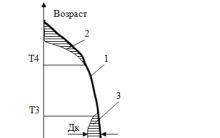







Efectuarea unui inventar
Ulyukaev, Navka și Patrushev
Rambursarea impozitului pe venit pentru tratament: procedura de inregistrare si calculul sumei deducerii
Înlocuirea importurilor - ce este?
perioada minima de asigurare OSAGO